Как пользоваться Microsoft Teams — подробная инструкция
2020 год во всей красе продемонстрировал миру жизнеспособность технологий, позволяющих пользователям взаимодействовать на расстоянии. Речь идёт о целом семействе программ, позволяющих организовать видеоконференции в удалённом формате. Если раньше многие пользователи знали только Skype, то во времена пандемии стали популярны такие приложения как Zoom, Microsoft Teams и многие другие. Если вы хотите разобраться в том, как пользоваться Microsoft teams, наше руководство должно будет вам в этом помочь.
Майкрософт Тимс предоставляет зарегистрированным пользователям организовывать совместную работу над общими документами, разбить общую работу компании на отдельные проекты и таким образом делить потоки информации, назначать различных исполнителей на разные обозначенные задачи. Но, чтобы этому научиться, сперва познакомиться с интерфейсом и узнать, как пользоваться Microsoft Teams.
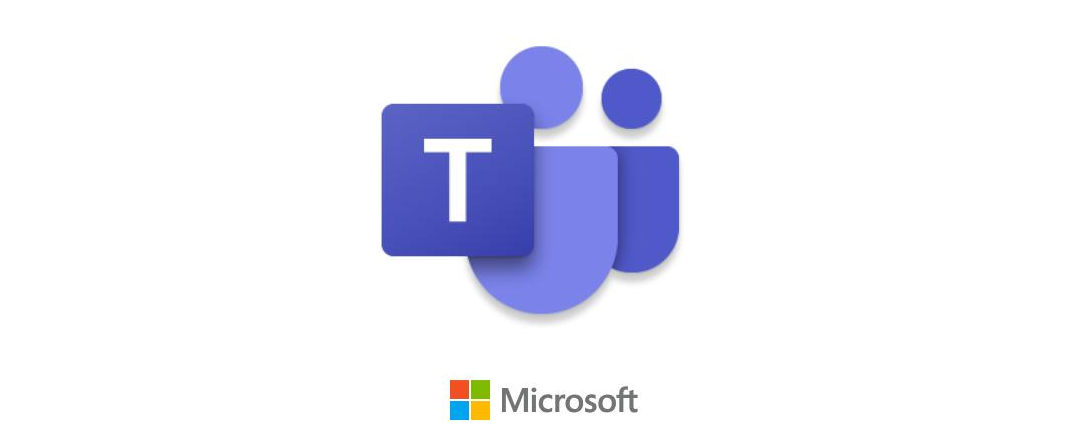
Содержание скрыть
Актуальность программ для конференций
Поскольку программа MS Teams набирает популярность во время пандемии коронавируса, то теперь в Интернете полно запросов с просьбами помощи в освоении данной программы. Наша статья поможет вам коротко пробежаться по пунктам меню программы, понять принцип взаимодействия членов команды, а дальше пользователь уже начёт самостоятельно детально разбираться, как работать в программе, чтобы его работа продуктивной и приятной. В общем, как и в любом приложении понимание, как пользоваться Microsoft Teams, приходит с опытом.
Программа объединяет под своим интерфейсом пользователей лицензионной версии Office 365. Для решения задач небольшой компании достаточно использования базовой версии, которая предоставляется совершенно бесплатно.
Зарегистрироваться в Microsoft Teams можно на официальном сайте приложения, учётная запись в системе привязывается к учётной записи в Microsoft. После регистрации целесообразно установить приложение на свой ПК или мобильное устройство либо использовать веб-версию приложения. Загрузить дистрибутивы можно:
- На нашем сайте
- В магазинах пользователей мобильных устройств: AppStore и Google Play
Знакомство с интерфейсом и функциями Microsoft Teams
Предвкушая вопрос «как подключиться к microsoft teams», напомню, что для начала нужно зарегистрироваться в системе, загрузить на компьютер десктопное приложение либо открыть страницу авторизации на официальном сайте. Для входа в систему – в любой версии приложения – вводится логин (адрес электронной почты) (1) и нажать на кнопку «Вход» (2):
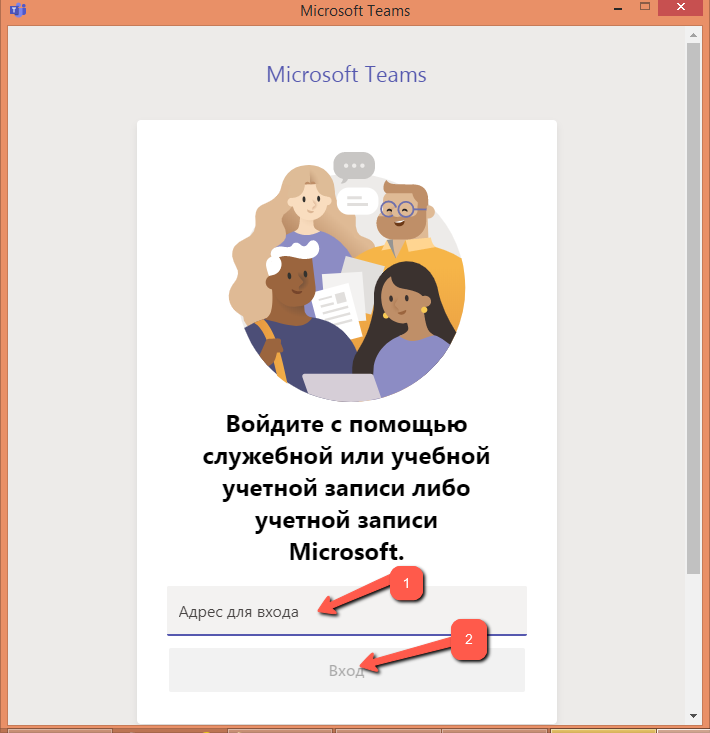
Затем нужно авторизоваться в учётной записи Майкрософт (1) => (2):
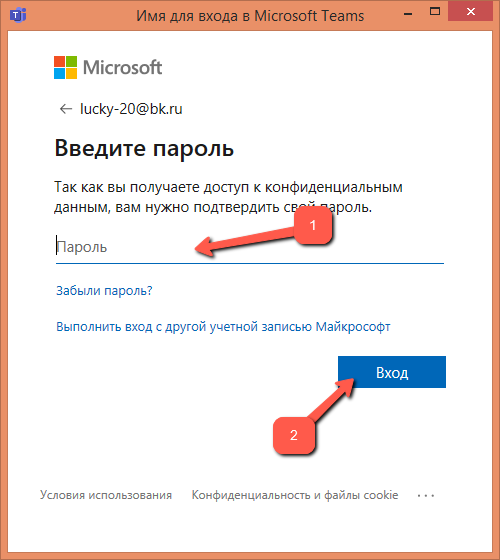
Для налаживании процесса взаимодействия с членами команды администратор организации в MS Teams должен пригласить в свою команду своих коллег. Это могут быть зарегистрированные пользователи Тимса и гости, которым регистрация не нужна, но они могут участвовать в решении каких-то задач группы с ограниченным функционалом – как приглашённый участник видеоконференции.
Для «вербовки» команды нужно кликнуть мышью на гиперссылку «Пригласить коллег»:
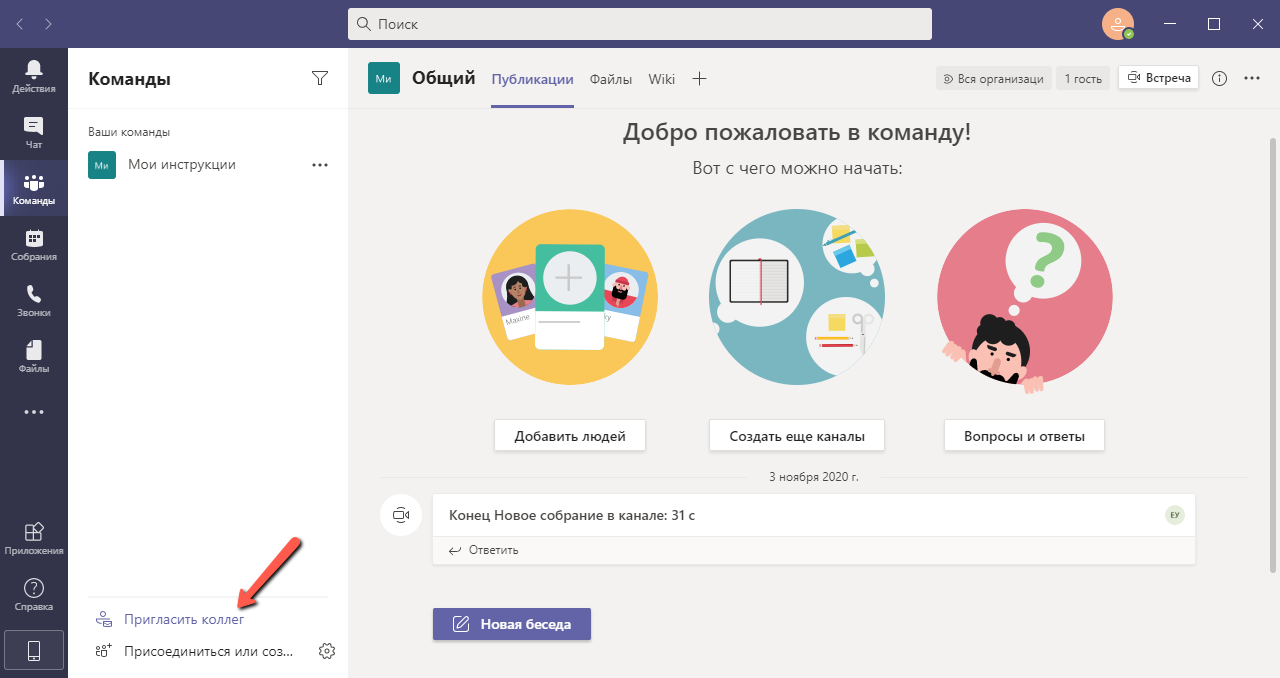
У администратора группы есть три способа «вербовки»:
- Скопировать ссылку группы и переслать её любым способом отдельным людям (1),
- Поголовная рассылка приглашения всем контактам из адресной книги Microsoft или Google,
- Выборочная отсылка письма-приглашения конкретному почтовому контакту.
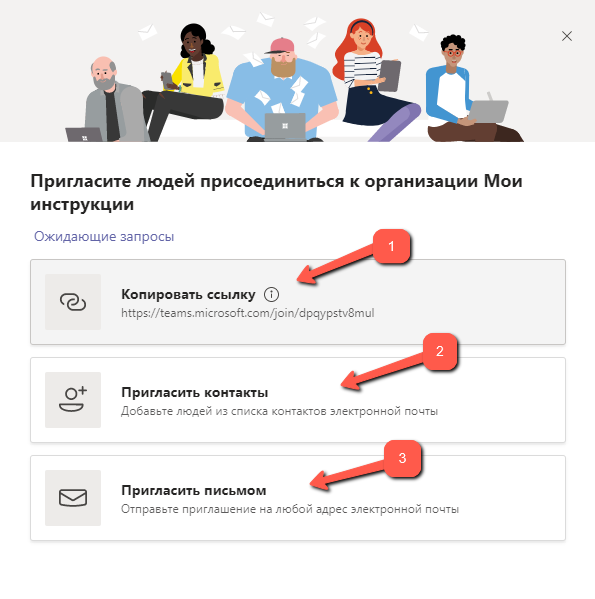
Можно добавлять людей вручную, нажав на иконку «Добавить людей»:
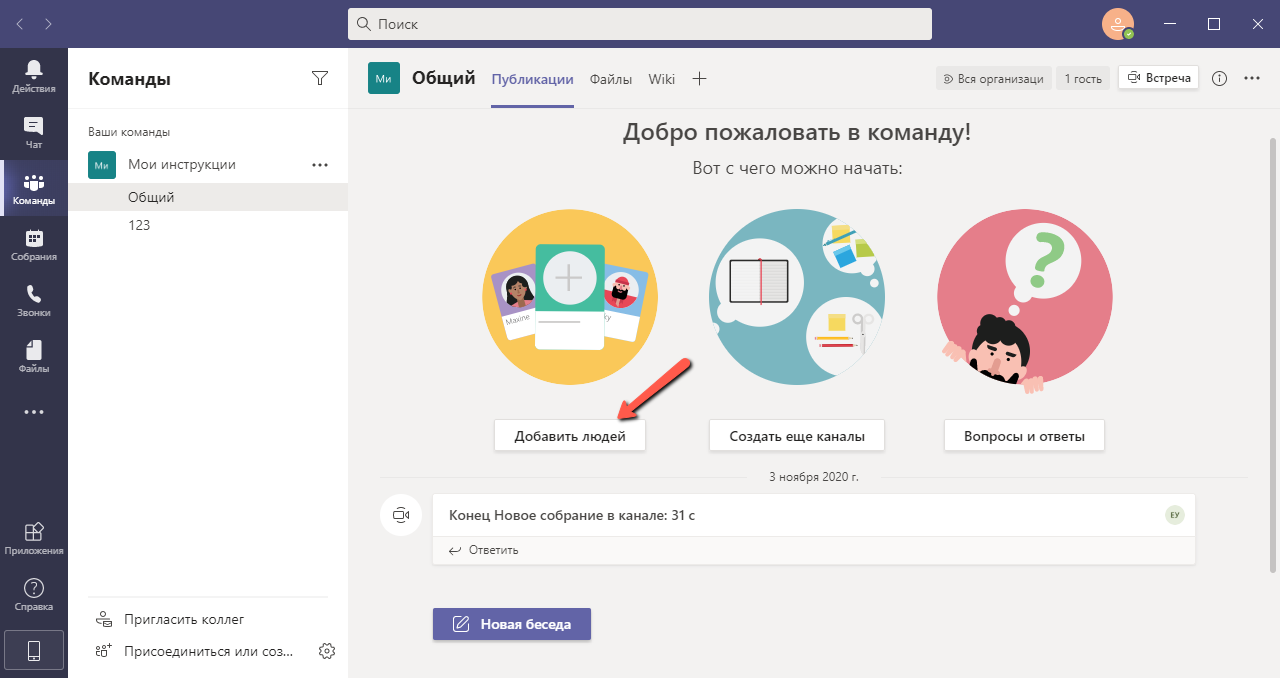
В указанное поле нужно ввести электронный адрес контакта (зарегистрированного пользователя в MS Teams либо человека со стороны) (1) и на «Добавить» (2):
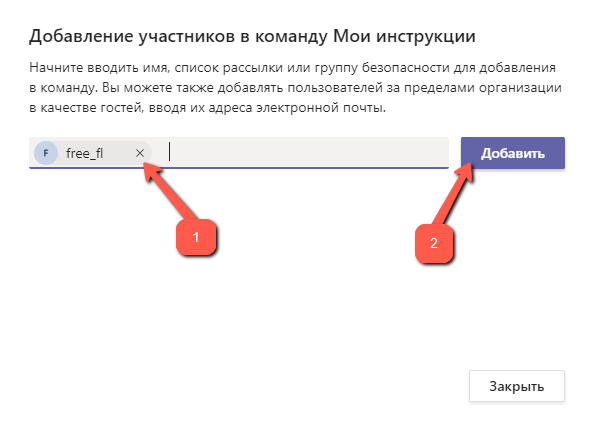
При этом указанный контакт получить по электронной почте письмо-приглашение:
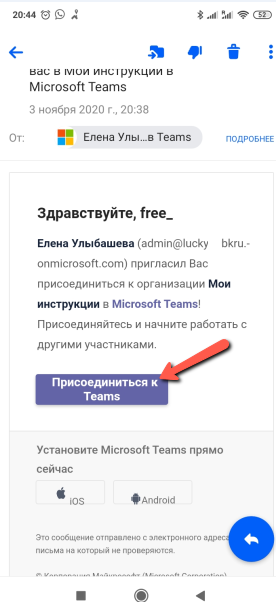
Для присоединения к команде нужно нажать на кнопку «Присоединиться к Teams».
Администратор может посмотреть список членов своей команды, для этого необходимо нажать на букву «i» в правом верхнем углу окна программы:
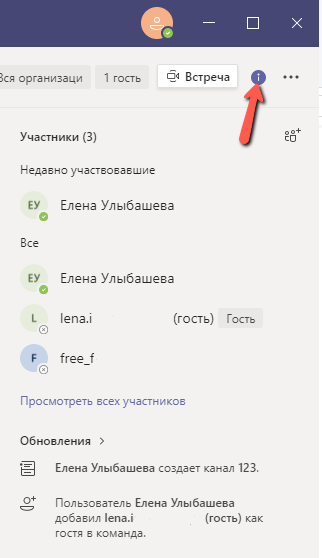
Точно такое же приглашение приходит участникам группы, если администратор инициирует видеоконференцию.
Работая в приложении Microsoft Teams, нетрудно заметить, что разработчики учли все потребности пользователя при использовании чата.
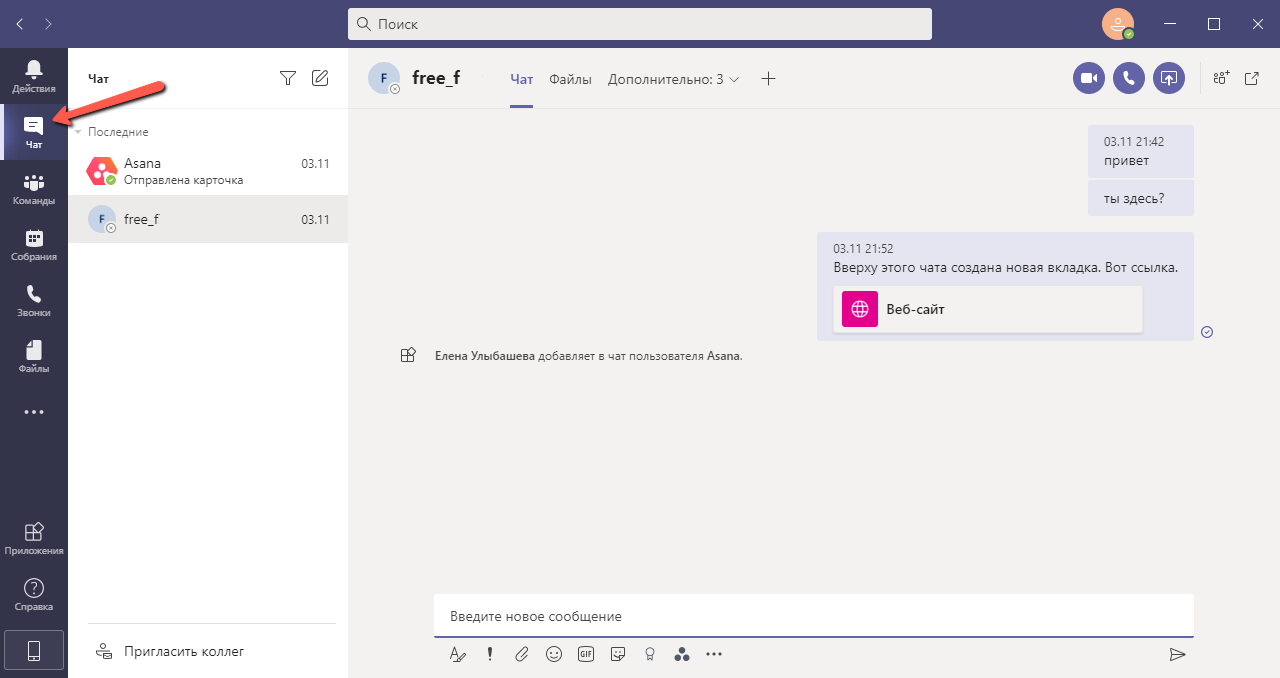
Здесь пользователь программы может:
- Делать закладки для использования различных приложений (1),
- Позвонить другому пользователю с использованием видео (2),
- Сделать голосовой звонок пользователю (3),
- Запустить демонстрацию своего экрана (4),
- Добавлять в чат других собеседников (5).
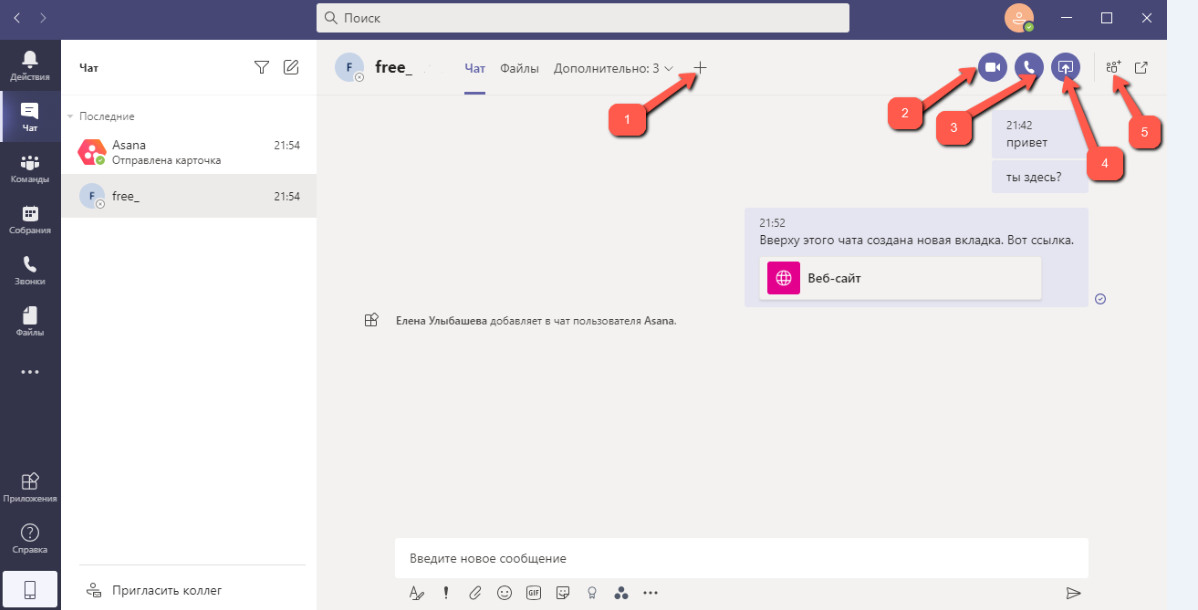
В разделе «Команды» (1) организатор имеет возможность создавать команды (2), добавив туда участников в разрезе различных каналов (3). Канал – это что-то вроде отдельного проекта с различным составом участников:
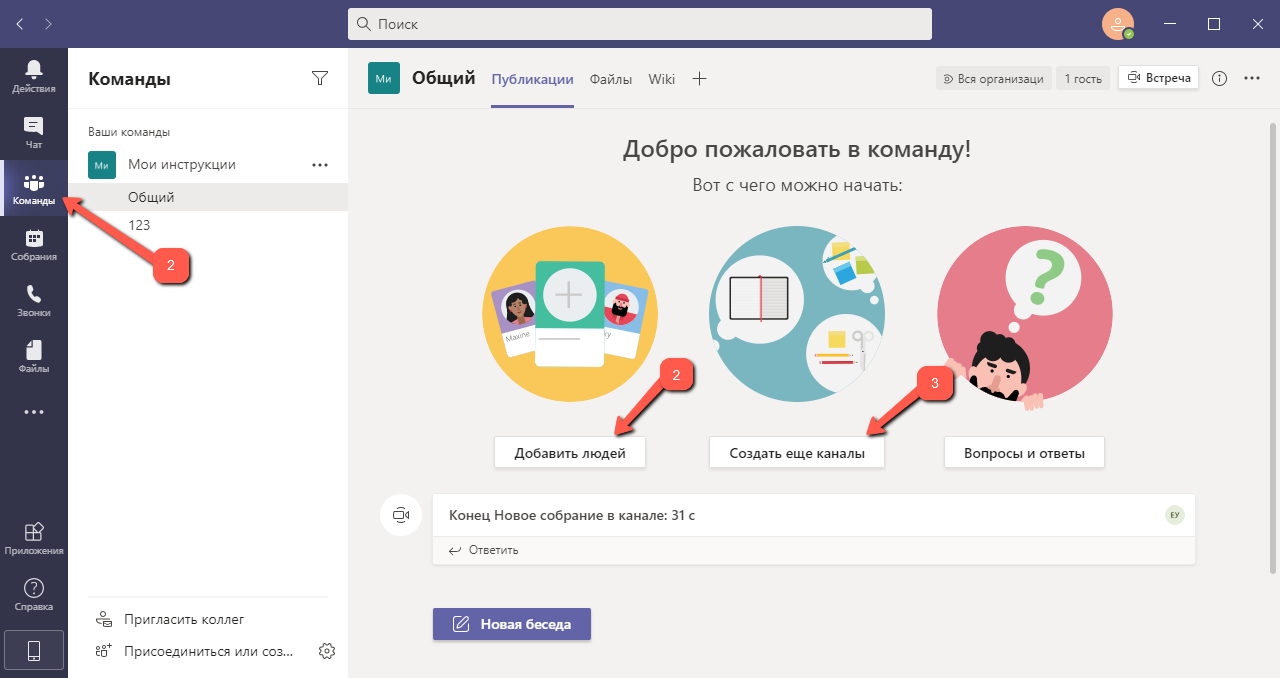
Ещё один пункт меню – «Собрания» (1). Здесь можно как интерактивно организовать конференцию (2), так и запланировать время её проведения в будущем (3):
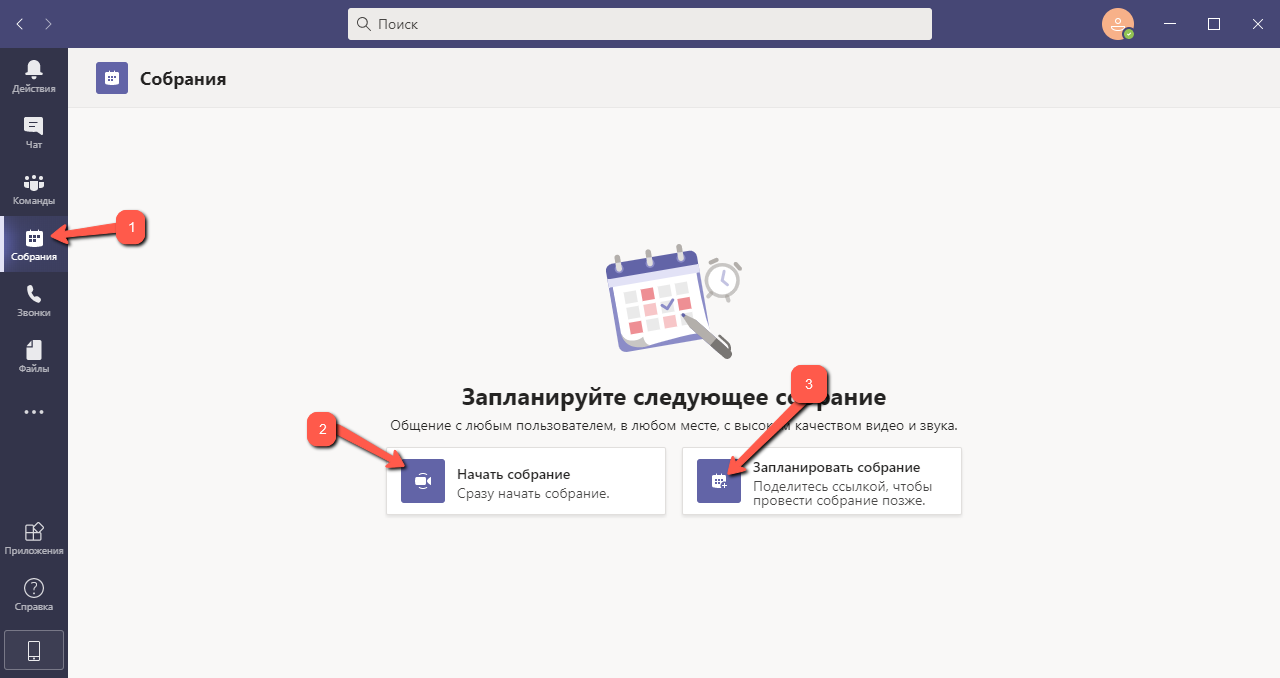
Все загруженные во время общения в чатах или видеконференциях файлы можно отыскать в разделе «Файлы» (1). Рабочая область отобразит списки как завершённых, так и текущих закачек. Кнопка «Открыть папку со скачанными файлами» (2) даст пользователю возможность быстро открыть системную папку «Загрузки». Также в этом разделе можно быстро перейти в облачное хранилище OneDrive (3). Это возможность использовать нужные файлы при входе с другого устройства.
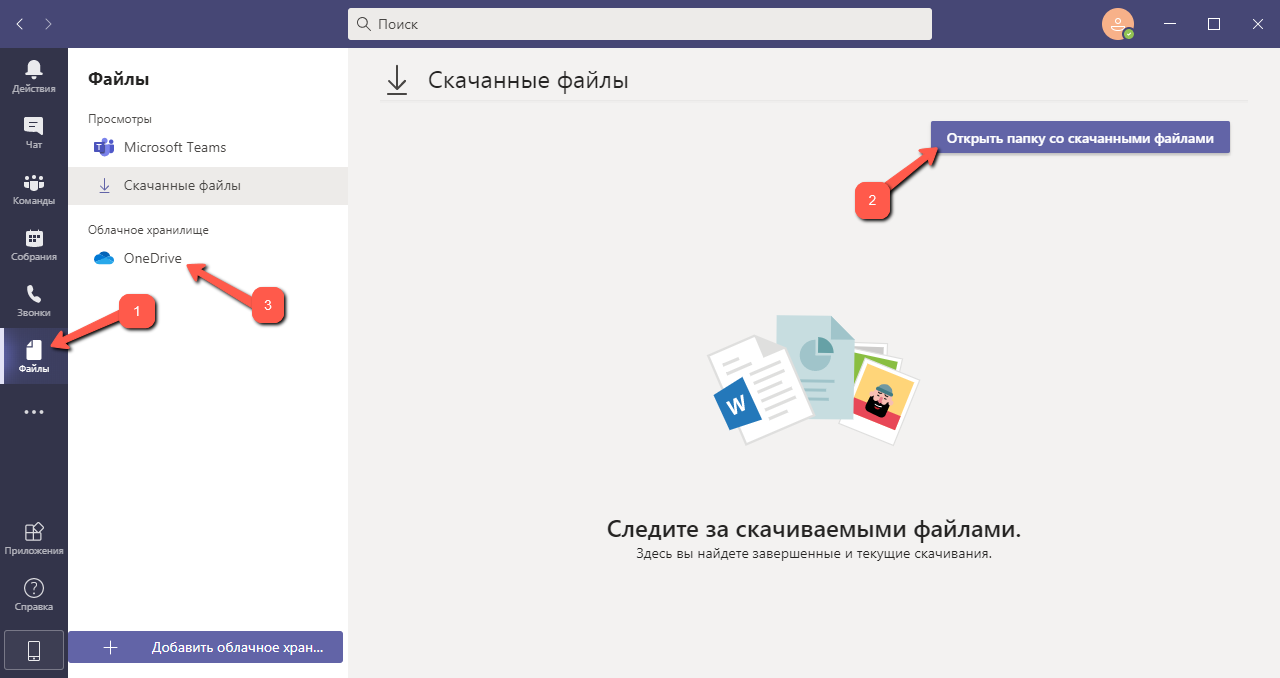
Раздел «Приложения» (1) хранит полный список приложений, доступных к использованию. А если перейти в пункт меню с тремя точками (2), то там будут отображены последние приложения (3), которые использовались в процессе работы.
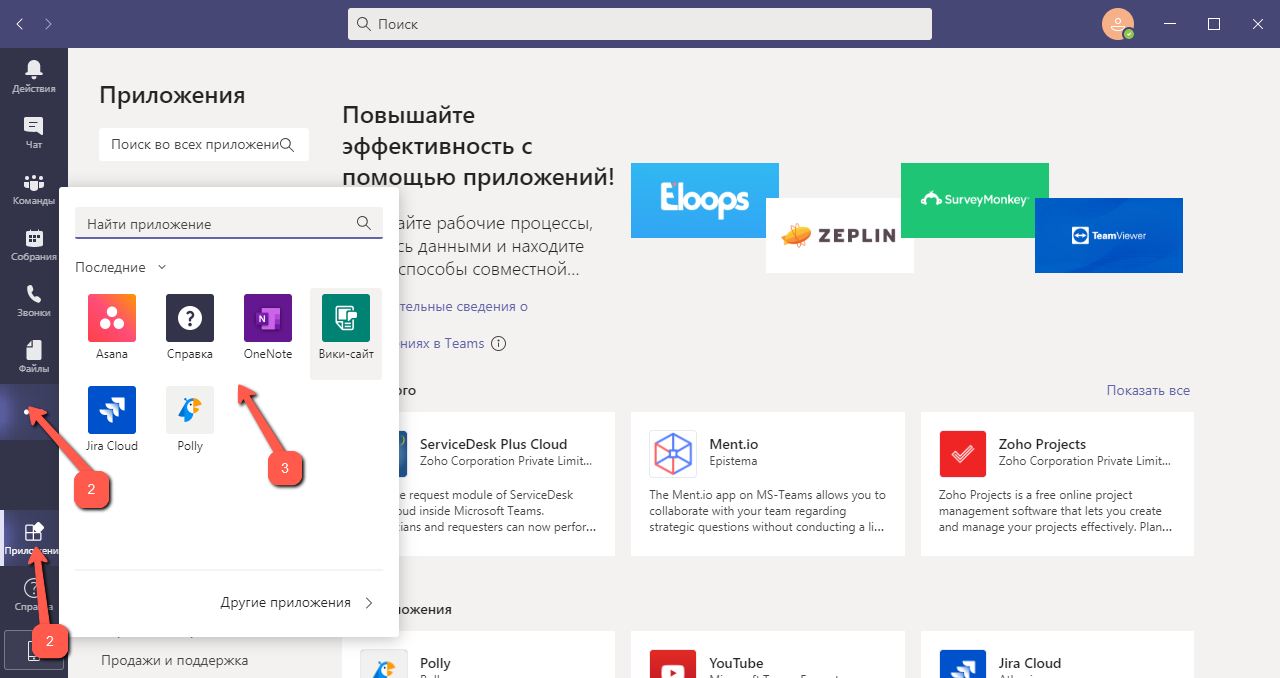
Важно! и всё-таки начинать работу в программе необходимо с настройки своего профиля в MS Teams, так как это «лицо» администратора группы. Для настройки профиля необходимо кликнуть мышью на иконку человечка в правом верхнем углу.
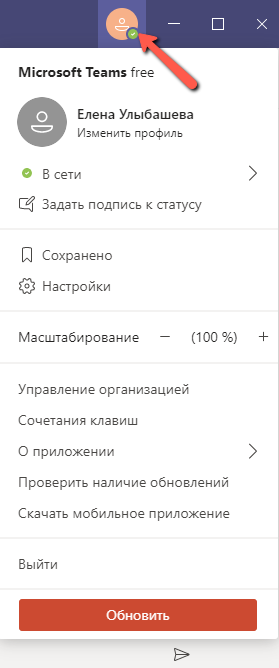
Заключение
Подводя итог краткому обзору интерфейса и функционала программы MS Teams, хочется заметить, что это очень удобная и гибкая программа, с которой легко «подружиться». Обычно базовой версии приложения бывает достаточно для взаимодействия небольших состав и небольших проектов, но ничего не мешает пользователю и расширить функциональные возможности приложения. Надеюсь, что данная статья была вам полезна и теперь вы знаете, как пользоваться Microsoft Teams.
Microsoft Teams для Windows
![]()
Microsoft Teams — это приложение, в основном, ориентированное на коммуникацию и сотрудничество в бизнесе. Оно позволяет рабочим группам общаться, проводить видеоконференции и сотрудничать в режиме реального времени. Это очень полезное программное обеспечение для повышения производительности в рабочей среде.
Если вы хотите узнать, почему для многих это окончательное профессиональное приложение, оставайтесь и узнайте все, что может сделать Microsoft Teams.
Встречи и конференции на высшем уровне
Microsoft Teams дает нам доступ к своего рода виртуальному центру управления, который объединяет все необходимые нам инструменты для работы. Внутри этого «рабочего стола» вы можете добавить доступ к приложениям пакета Office, которые вы чаще всего используете (Word, Excel, PowerPoint и т. д.).
С помощью Microsoft Teams вы сможете общаться с вашей рабочей командой как индивидуально, так и в группе. Это также включает голосовые звонки, видеозвонки и возможность делиться экраном при необходимости. Интерфейс приложения интуитивно понятен и позволяет нам получить все необходимое в нужный момент, без лишних хлопот.
И, как мы уже сказали в начале, цель Teams — повышение нашей продуктивности. Приложение Microsoft разработано для проведения онлайн-встреч в любое время и без необходимости чего-либо искать. Фактически, оно также позволяет организовывать конференции и веб-семинары с участием до 1 000 участников (и даже трансляции для 10 000 участников).
Хорошая коммуникация является ключевым фактором для улучшения рабочего процесса, и это является главным приоритетом для приложения Microsoft. При участии в онлайн-встрече Teams предоставляет нам полноценную панель чата. Оттуда мы можем добавлять комментарии, предложения, делиться ссылками и отправлять любые мультимедийные файлы.
Самое важное для команды — это хорошая коммуникация и возможность легко сотрудничать. Одновременное редактирование содержимого документов, сохранение в облаке и внесение идей в приложение Whiteboard — это также действия, которые позволяет сделать Microsoft Teams.
Кроме того, Teams доступен практически на всех платформах. Неважно, используете ли вы мобильный телефон, планшет или компьютер: вы сможете использовать Teams на всех этих устройствах.
Рутины, усиленные рабочими приложениями
Помимо пакета Office, Microsoft Teams также может интегрировать другие приложения от сторонних разработчиков, ботов и даже автоматизировать рабочие процессы. В настоящее время доступно более 700 приложений, которые упрощают наши задачи. Но что, если вы не находите нужное вам приложение? Не беспокойтесь: вы можете создать его самостоятельно и добавить в Teams.
Кроме того, вы также можете автоматизировать те задачи, которые кажутся вам скучными. Установите свою рутину и выполните ее одним щелчком. Так просто.
Общайтесь по телефону с помощью Microsoft Teams
Аналогично Skype, программа Microsoft предлагает систему подписки, которая позволяет совершать звонки между приложениями Teams. Чтобы использовать ее, вам придется подписаться на их телефонный план, который предоставит вам номер телефона для совершения и приема звонков. Важно отметить, что это не включено в подписку Microsoft 365 и вам придется оплачивать его отдельно.
Сотрудничество без границ
Microsoft Teams, безусловно, одна из лучших платформ для управления удаленными рабочими группами. Проводите презентации, масштабные собрания, контролируйте проекты. все, что вам нужно, находится под рукой благодаря Teams.
FAQ:
¿Бесплатна ли Microsoft Teams?: Любой пользователь может скачать и использовать Microsoft Teams бесплатно. Однако, чтобы получить полный доступ ко всем его функциям, вам потребуется подписаться на один из платных тарифов.
Как я могу принимать участие в совещаниях через Microsoft Teams?: Для участия вам просто понадобится устройство с установленным приложением Teams.
- Широкий спектр возможностей
- Персонализация рабочих процессов
- Хорошая интеграция с другими профессиональными приложениями.
При подготовке материала использовались источники:
https://microsoft-teams.softonic.ru/